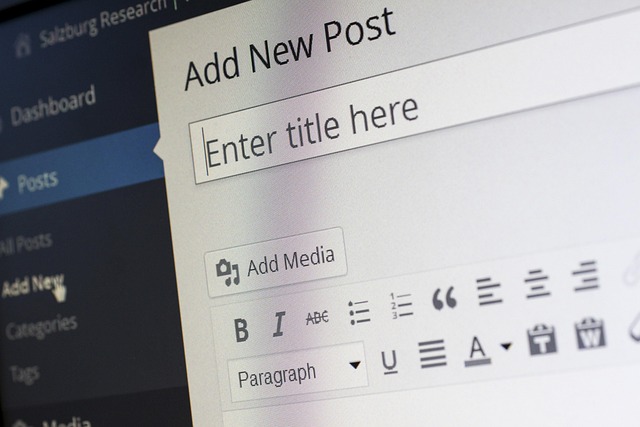この記事では、ChatGPTの基本機能から具体的な活用方法、ログイン・登録手順、トラブル対策まで包括的に解説しています。執筆・プログラミング・データ分析などの実践的な使い方、無料版と有料版の違い、アプリダウンロード方法、ログインエラーの解決策、セキュリティ対策などが詳しく説明されており、ChatGPT初心者から上級者まで、効果的な活用方法と問題解決のノウハウを習得できます。
目次
ChatGPTとは?基本概要と特徴

ChatGPTは、OpenAI社が開発した対話型AI(人工知能)システムで、自然言語処理技術を活用してユーザーとのリアルタイムな会話を可能にする革新的なツールです。2022年11月の公開以来、世界中で数億人のユーザーがChatGPTログインを行い、様々な用途で活用されています。このAIチャットボットは、質問応答から文章作成、プログラミング支援まで幅広いタスクに対応し、まるで人間と会話しているかのような自然な対話体験を提供します。
ChatGPTの定義と開発背景
ChatGPTは「Chat Generative Pre-trained Transformer」の略称で、大規模言語モデル(LLM)をベースとした対話型AIアシスタントです。OpenAI社が長年にわたって蓄積してきたGPT(Generative Pre-trained Transformer)シリーズの技術を基盤として開発されました。
開発の背景には、従来のAIシステムが抱えていた「自然な対話の実現」という課題がありました。OpenAI社は2015年の設立以来、人工知能の安全性と有用性を追求し続けており、ChatGPTはその集大成とも言える製品です。インターネット上の膨大なテキストデータを学習し、人間のフィードバックによる強化学習(RLHF)を通じて、より人間らしい応答パターンを獲得しています。
このシステムは、単なる検索エンジンとは異なり、文脈を理解して創造的な回答を生成する能力を持っています。ユーザーがChatGPTログインを行って利用する際、AIは過去の会話履歴を参照しながら一貫性のある対話を維持し、複雑な質問や要求にも柔軟に対応できる設計となっています。
ChatGPTが他のAIツールと異なる点
ChatGPTが従来のAIツールや検索エンジンと一線を画す理由は、その高度な言語理解能力と多様な機能にあります。従来のAIアシスタントが定型的な応答や限定的なタスクに特化していたのに対し、ChatGPTは幅広い分野にわたって専門的な知識を活用した対話が可能です。
自然言語処理と文脈理解能力
ChatGPTの最も注目すべき特徴の一つは、その卓越した自然言語処理能力です。従来のチャットボットが単純なキーワードマッチングや事前定義されたスクリプトに依存していたのに対し、ChatGPTは文章全体の意味や文脈を深く理解します。
この文脈理解能力により、ユーザーが曖昧な表現を使ったり、複数の話題を混在させたりしても、AIは適切に意図を汲み取って応答できます。例えば、「昨日話していた件について、もう少し詳しく教えて」といった参照的な質問にも、会話履歴を基に的確な回答を提供します。また、皮肉や比喩、専門用語なども理解し、その文脈に応じた適切な応答を生成する能力を持っています。
さらに、ChatGPTは多言語対応も優れており、ChatGPTログイン後に日本語で質問すれば自然な日本語で応答し、英語で質問すれば英語で返答するなど、言語間の切り替えも自在に行えます。
継続的な学習機能と知識拡張
ChatGPTのもう一つの革新的な特徴は、その継続的な学習システムにあります。従来のAIシステムが固定された知識ベースに依存していたのに対し、ChatGPTは定期的なアップデートを通じて新しい情報や知識を取り入れ続けています。
この学習システムは、ユーザーとの対話から得られるフィードバックを活用して、応答の質を向上させる仕組みを備えています。「いいね」や「よくない」といった評価、より詳細なフィードバックコメントなどを通じて、AIは自身の応答パターンを調整し、より有用で正確な情報提供を目指します。
また、専門分野の知識についても、最新の研究論文や技術文書、ニュース記事などを学習データとして取り込むことで、常に最新の情報に基づいた回答を提供できるよう設計されています。これにより、ChatGPTログインユーザーは、従来の検索エンジンでは得られないような包括的で最新の情報にアクセスできるのです。
ChatGPTの各モデルの特徴と違い
ChatGPTには複数のモデルバリエーションが存在し、それぞれ異なる性能特性と用途を持っています。これらのモデルは、処理能力、応答速度、利用コストなどの観点で差別化されており、ユーザーのニーズに応じて選択できる設計となっています。ChatGPTログイン後の利用において、適切なモデルを選択することで、最適なAI体験を得ることができます。
GPT-3.5とGPT-4の性能比較
GPT-3.5とGPT-4は、ChatGPTの基盤となる二つの主要なモデルで、性能面で大きな違いがあります。GPT-3.5は2022年の初期リリース時から無料版で利用されているモデルで、日常的な質問応答や基本的な文章作成には十分な性能を提供します。
一方、GPT-4はより高度な推論能力と創造性を備えた上位モデルです。複雑な論理的思考を要する問題解決、専門的な分野での深い分析、より洗練された文章作成などにおいて、GPT-3.5を大幅に上回る性能を発揮します。特に、数学的計算、プログラミング、学術的な議論などの分野では、その差は顕著に現れます。
処理速度の面では、GPT-3.5がより高速な応答を提供する一方、GPT-4はより時間をかけて質の高い回答を生成します。また、GPT-4は画像認識機能も備えており、テキストだけでなく画像を含んだ複合的な質問にも対応可能です。
GPT-4oとGPT-4o miniの機能差
GPT-4oとGPT-4o miniは、GPT-4系列の最適化されたバリエーションです。GPT-4oは「optimized」の略で、従来のGPT-4の性能を維持しながら、処理速度とコスト効率を大幅に改善したモデルです。マルチモーダル機能が強化されており、テキスト、画像、音声を統合的に処理する能力に優れています。
GPT-4o miniは、GPT-4oの軽量版として位置づけられ、基本的な対話機能を高速かつ低コストで提供することに特化しています。複雑な推論タスクではGPT-4oに劣るものの、日常的な質問応答や簡単な文章作成には十分な性能を持ち、ChatGPTログインユーザーの多くのニーズに応えることができます。
両モデルの最大の違いは、処理できるタスクの複雑さと応答時間にあります。GPT-4oは高度な分析や創造的なタスクに適している一方、GPT-4o miniは迅速な応答が求められるシンプルなタスクに最適化されています。
最新モデルo1とo3-miniの特徴
o1モデルは、ChatGPTの最新世代を代表する革新的なモデルで、特に推論能力と問題解決能力において画期的な進歩を遂げています。このモデルは「思考過程の可視化」という独特な機能を持ち、複雑な問題に対してステップバイステップで論理的思考を展開する様子をユーザーが確認できます。
o1の最大の特徴は、数学、科学、プログラミングなどの専門分野において、人間の専門家に匹敵する水準の回答を提供できることです。特に、多段階の推論を要する問題や、創造的な解決策を求められるタスクにおいて、従来モデルを大きく上回る性能を示します。
一方、o3-miniは最新の軽量化技術を採用したコンパクトモデルです。o1の高度な推論能力を部分的に継承しながら、より高速で効率的な処理を実現しています。このモデルは、ChatGPTログインユーザーが日常的に利用する一般的なタスクに最適化されており、チャット応答、要約作成、翻訳などの基本機能を高品質かつ高速で提供します。
これらの最新モデルは、従来のGPTシリーズと比較して、より人間らしい思考パターンと高度な知識統合能力を備えており、ChatGPTの進化の方向性を示す重要なマイルストーンとなっています。
ChatGPTログインの必要性と利用環境

ChatGPTを利用する際、多くのユーザーが疑問に思うのが「ログインは本当に必要なのか」という点です。現在のChatGPTサービスでは、基本的にアカウント作成とログインが前提となっており、これには明確な理由とメリットが存在します。また、無料版と有料版では提供される機能に大きな差があり、利用目的に応じてプランを選択することが重要です。
ログインが必要な理由とメリット
ChatGPTログインが必須となっている背景には、サービスの品質維持と個人化された体験の提供という2つの大きな目的があります。まず、ログイン機能により、OpenAIは各ユーザーの利用状況を把握し、適切なリソース配分を行うことができます。
ログインによって得られる主なメリットは以下の通りです:
- 会話履歴の自動保存 – 過去のやり取りを参照しながら継続的な対話が可能
- パーソナライズされた回答 – ユーザーの傾向を学習した、より適切な応答の提供
- 利用制限の管理 – 公平な利用環境の維持と安定したサービス提供
- セキュリティの向上 – 不正利用の防止と個人情報の保護
- 機能アップデートの優先提供 – 新機能への早期アクセス権の付与
特に、ChatGPTログインを行うことで、複数のデバイス間での会話履歴の同期が可能となり、スマートフォンで開始した会話をパソコンで継続するといった、シームレスな利用体験を実現できます。
無料版と有料版プランの機能差
ChatGPTのサービス体系は、無料版(ChatGPT)と有料版(ChatGPT Plus)に大きく分かれており、それぞれ異なる機能と制限が設定されています。この違いを理解することは、効果的なChatGPT活用において極めて重要です。
無料版の主な特徴と制限事項:
- GPT-3.5モデルの利用(基本的な対話機能)
- 利用制限時間帯での応答速度の低下
- 月間利用回数の制限
- プラグイン機能の利用不可
- 画像生成機能(DALL-E)へのアクセス制限
一方、有料版では以下の拡張機能が利用可能です:
| 機能項目 | 無料版 | 有料版 |
|---|---|---|
| 使用モデル | GPT-3.5 | GPT-4、GPT-4 Turbo |
| 応答速度 | 混雑時低下あり | 優先的な高速応答 |
| 利用制限 | 月間制限あり | 大幅に緩和 |
| プラグイン | 利用不可 | 各種プラグイン利用可能 |
| 画像分析 | 制限あり | 高度な画像分析機能 |
有料版の最大の魅力は、より高性能なGPT-4モデルへのアクセスであり、複雑な推論や専門的な内容により精度の高い回答を得ることができます。また、Webブラウジング機能やコード実行機能など、業務レベルでの活用に必要な高度な機能も提供されています。
ログインなし利用の現状と制限事項
現在のChatGPTサービスにおいて、完全にログインなしでの利用は基本的に不可能となっています。これは、サービスの安定性確保と不正利用防止のための措置です。しかし、ログインの仕組みや制限事項について詳しく理解することで、より効果的にサービスを活用することができます。
機能制限と履歴保存の可否
ChatGPTにログインしない状態、または一時的なセッションでの利用では、大幅な機能制限が課せられます。最も重要な制限として、会話履歴の保存が一切行われないという点が挙げられます。
具体的な制限内容は以下の通りです:
- セッション終了時の履歴消失 – ブラウザを閉じると全ての会話内容が失われる
- 継続的な学習の不可 – 過去の会話を参照した応答生成ができない
- カスタマイズ機能の利用不可 – 個人の好みに応じた回答調整ができない
- 利用回数の大幅な制限 – 1日あたりの質問回数が極めて少ない
- 高度な機能へのアクセス拒否 – プラグインや画像生成機能の完全な利用不可
また、履歴保存ができないことにより、長期的なプロジェクトや継続的な学習サポートを受けることが困難になります。特に、複雑な問題の段階的解決や、前回の会話を踏まえた発展的な議論は実質的に不可能となります。
セキュリティ面での注意点
ログインなしでのChatGPT利用を試みる際は、セキュリティ面で特に注意すべき点があります。まず、第三者が提供する非公式なChatGPTサービスには重大なリスクが潜んでいる可能性があります。
主なセキュリティリスクとして以下が考えられます:
- 個人情報の漏洩リスク – 入力した内容が不正に保存・利用される危険性
- マルウェア感染の可能性 – 偽装サイトによるウイルス配布
- フィッシング詐欺 – 偽のログインページによるアカウント情報の窃取
- 不適切なコンテンツへの誘導 – 悪意のあるサイトへのリダイレクト
さらに、公式のOpenAIサービス以外では、入力されたデータの取り扱い方針が不明確であり、機密情報や個人情報を含む内容を入力することは極めて危険です。正規のChatGPTログインを行うことで、OpenAIの明確なプライバシーポリシーの下でサービスを利用できます。
今後の仕様変更の可能性
ChatGPTのサービス仕様は、技術の進歩とユーザーニーズの変化に応じて継続的に更新されています。ログイン要件についても、今後さらなる変更が予想される分野です。
予想される主な変更点として以下が挙げられます:
OpenAIは、より安全で高品質なAIサービスの提供を目指しており、ユーザー認証の重要性は今後さらに高まると考えられます。特に、AI技術の悪用防止と責任あるAI利用の推進が重視される傾向にあります。
具体的に想定される変更シナリオ:
- 認証手続きの強化 – より厳格な本人確認システムの導入
- 利用目的の明確化要求 – 商用利用と個人利用の明確な区分
- 地域別アクセス制限 – 法規制に応じた利用制限の実装
- AI倫理ガイドラインの強化 – 不適切な利用を防ぐための追加制限
- 新たなプラン体系の導入 – より細分化された料金・機能体系
また、企業向けの専用プランや教育機関向けの特別アクセスなど、用途に応じた多様なログインオプションの提供も検討されている可能性があります。これらの変更により、ChatGPTログインの重要性はさらに高まることが予想されます。
将来的には、AI技術の社会実装が進む中で、より透明性の高いアカウント管理システムの構築が求められると考えられます。そのため、現在からChatGPTの正規ログインに慣れ親しんでおくことは、今後の円滑なサービス利用において重要な準備と言えるでしょう。
ChatGPTアカウント作成とログイン手順

ChatGPTを利用するためには、まずOpenAIのアカウントを作成する必要があります。チャットgptログインを行うための基本的な流れは、アカウント登録から初期設定、そして実際のログインまでの一連のプロセスです。ここでは、初めてChatGPTを利用する方でもスムーズに始められるよう、段階的に詳しく解説していきます。
アカウント登録に必要な情報
ChatGPTのアカウント作成には、いくつかの基本情報の準備が必要です。事前に必要な情報を整理しておくことで、登録プロセスをより効率的に進めることができます。
まず、有効なメールアドレスが必須となります。このメールアドレスは後々のログイン時にも使用するため、普段から利用している信頼性の高いものを選択することをお勧めします。次に、携帯電話番号による認証が必要となるため、SMS受信が可能な電話番号を用意しておきましょう。
- 有効なメールアドレス(Gmail、Yahoo!メール、Outlookなど)
- SMS受信可能な携帯電話番号
- 氏名(ローマ字または日本語)
- 生年月日
- 利用目的の選択肢から該当するもの
メールアドレス登録の手順
ChatGPTのアカウント作成は、メールアドレスの登録から始まります。OpenAI公式サイトの「Sign up」ボタンをクリックし、表示された入力フォームに有効なメールアドレスを入力してください。
メールアドレス入力後、「Continue」ボタンをクリックすると、入力したメールアドレス宛に確認メールが送信されます。メール内の確認リンクをクリックすることで、メールアドレスの認証が完了し、次のステップに進むことができます。メールが届かない場合は、迷惑メールフォルダも確認してください。
氏名と基本情報の入力方法
メールアドレス認証後、個人情報の入力画面が表示されます。ここでは氏名と生年月日の入力が必要となります。氏名はローマ字または日本語での入力が可能で、後から変更することも可能です。
生年月日については、13歳以上であることが利用条件となっているため、正確な情報を入力してください。また、一部の機能については18歳以上の制限がある場合もあります。これらの情報は、サービス利用規約に基づいて適切に管理されます。
携帯番号による認証プロセス
基本情報入力後、携帯電話番号による認証が必要となります。この認証は、アカウントのセキュリティを強化し、不正利用を防ぐための重要なステップです。
携帯電話番号入力画面では、国番号を「+81」に設定し、携帯電話番号の最初の0を除いて入力します。例えば、090-1234-5678の場合は「9012345678」と入力してください。入力後、「Send code」ボタンをクリックすると、入力した携帯電話番号宛にSMSで認証コードが送信されます。
認証コード入力と確認手順
SMSで受信した認証コードを、画面に表示された入力フィールドに正確に入力してください。認証コードは通常6桁の数字で構成されており、一定時間内に入力する必要があります。
認証コードを正しく入力し「Verify」ボタンをクリックすると、携帯電話認証が完了します。もし認証コードが届かない場合は、「Resend code」オプションを利用して再送信を依頼することができます。認証が完了すると、アカウント作成の最終段階に進みます。
登録目的の選択と初期設定
アカウント認証完了後、ChatGPTの利用目的を選択する画面が表示されます。この選択は、ユーザーにとってより適切な体験を提供するためのものであり、後から変更することも可能です。
利用目的の選択肢には、個人利用、教育目的、研究用途、ビジネス利用などが含まれています。最も当てはまる項目を選択し、必要に応じて詳細を入力してください。この情報は、ChatGPTからの提案やアップデート情報の最適化に活用されます。
初期設定では、プライバシー設定やデータ利用に関する同意事項の確認も行います。利用規約とプライバシーポリシーを十分に確認した上で、同意にチェックを入れて設定を完了させてください。
公式ログインページへのアクセス方法
アカウント作成完了後、実際のチャットgptログインを行うには、OpenAI公式サイトのログインページにアクセスする必要があります。ブラウザで「chat.openai.com」にアクセスし、「Log in」ボタンをクリックしてください。
ログイン画面では、登録時に使用したメールアドレスとパスワードを入力します。セキュリティを向上させるため、二段階認証が有効になっている場合は、追加の認証手順が必要となります。正しい情報を入力すると、ChatGPTのメイン画面にアクセスでき、すぐに利用を開始できます。
ログイン情報は安全な場所に保管し、他人と共有しないよう注意してください。また、公共のコンピューターを使用する場合は、利用後に必ずログアウトすることを忘れずに行いましょう。
デバイス別ChatGPTログイン方法
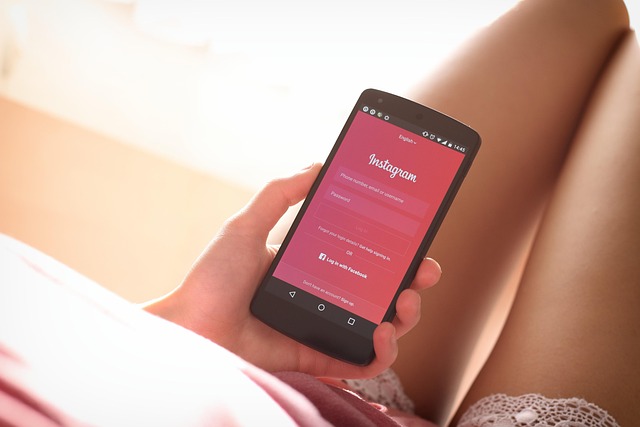
ChatGPTにログインする方法は、使用するデバイスや環境によって異なります。PC、スマートフォン、タブレットそれぞれで最適なアクセス方法があり、各デバイスの特性を理解することで、よりスムーズにChatGPTを利用できます。ここでは、各デバイスでのチャットgptログイン手順を詳しく解説し、トラブル時の対処法も含めて包括的にご紹介します。
PC・デスクトップでのログイン手順
PCやデスクトップ環境でのチャットgptログインは、ブラウザを通じて行うのが一般的です。まず、お使いのWebブラウザを起動し、OpenAIの公式サイト(chat.openai.com)にアクセスします。画面右上にある「Log in」ボタンをクリックすると、ログイン画面が表示されます。既にアカウントをお持ちの場合は、登録済みのメールアドレスとパスワードを入力してログインできます。初回利用の場合は「Sign up」から新規アカウント作成を行う必要があります。
Chrome・Edgeなどブラウザ別対応
Google Chromeでのチャットgptログインでは、パスワード自動保存機能を活用することで次回以降のアクセスが簡便になります。Chromeの設定からパスワード管理を有効にし、ChatGPTのログイン情報を保存しておくことをおすすめします。Microsoft Edgeでも同様の機能があり、Microsoft アカウントと連携することでデバイス間でのパスワード同期が可能です。Firefox使用時は、プライバシー設定が厳格なため、サードパーティCookieの設定を確認し、ChatGPT関連のCookieが適切に保存されるよう調整する必要があります。Safari on Macでは、キーチェーンアクセスとの連携により、セキュアなログイン情報管理が行えます。
キャッシュと拡張機能のトラブル対処
ブラウザのキャッシュが原因でチャットgptログインに支障が生じる場合があります。この問題を解決するには、まずブラウザの履歴とキャッシュをクリアしてから再度ログインを試してください。Chrome、Edge、Firefoxいずれも「Ctrl+Shift+Delete」でクリア画面にアクセスできます。また、広告ブロッカーやプライバシー保護拡張機能が、ChatGPTの正常動作を妨げる可能性があります。uBlock Origin、AdBlock Plus、Ghosteryなどの拡張機能を一時的に無効化し、ログインが成功するか確認してください。JavaScriptが無効になっている場合もログインできないため、ブラウザ設定でJavaScriptが有効になっていることを確認しましょう。
スマートフォン・タブレットでのログイン
モバイルデバイスでのチャットgptログインには、Webブラウザ経由と専用アプリの2つの方法があります。スマートフォンやタブレットの小さな画面でも快適に操作できるよう、ChatGPTはレスポンシブデザインに対応しており、デバイスの画面サイズに応じて最適なレイアウトが表示されます。モバイル環境では通信速度や電池消費も考慮する必要があり、Wi-Fi環境での利用が推奨されます。
iOS・Android対応の詳細手順
iOSデバイス(iPhone・iPad)でのチャットgptログインは、SafariブラウザまたはChromeアプリを使用して行います。Safariの場合、画面下部の共有ボタンから「ホーム画面に追加」を選択することで、ChatGPTへのショートカットを作成できます。これにより、アプリのような感覚でアクセスが可能になります。Face IDやTouch IDを活用したパスワード自動入力機能も利用できるため、セキュリティを保ちながら便利にログインできます。Androidデバイスでは、Chrome、Firefox、Samsung Internet等のブラウザが利用可能です。Androidの場合も、ブラウザのメニューから「ホーム画面に追加」を選択することで、専用アプリのようなアクセス方法を設定できます。指紋認証やパターン認証を利用したセキュアなログインも可能です。
公式アプリでのログイン方法
OpenAIが提供するChatGPT公式アプリを使用することで、よりスムーズなチャットgptログイン体験が得られます。App Store(iOS)またはGoogle Play Store(Android)から「ChatGPT」を検索し、OpenAI製の公式アプリをダウンロードしてください。アプリ初回起動時にログイン画面が表示されるため、Webサイトと同じ認証情報を入力します。公式アプリの利点として、プッシュ通知機能、オフライン時の会話履歴閲覧、デバイス最適化されたユーザーインターフェースなどがあります。また、音声入力機能も充実しており、テキスト入力が困難な状況でもChatGPTとの対話が可能です。アプリは定期的にアップデートされるため、最新機能を利用するためにも自動更新を有効にしておくことをおすすめします。
各種アカウント連携ログイン
ChatGPTでは、既存のアカウントサービスと連携することで、よりスムーズなチャットgptログインが実現できます。この連携機能により、新たなパスワードを覚える必要がなくなり、セキュリティ面でも二段階認証などの既存保護機能を活用できます。ソーシャルログイン機能は多くのユーザーにとって利便性の高い選択肢となっており、アカウント管理の簡素化にもつながります。
Google・Apple・Microsoftアカウント連携
Googleアカウントでのチャットgptログインを行う場合、ChatGPTのログイン画面で「Continue with Google」ボタンをクリックします。Googleの認証画面に遷移するため、普段使用しているGmailアドレスとパスワードを入力し、必要に応じて二段階認証を完了させます。Googleアカウントに登録済みの個人情報(名前、メールアドレス)が自動的にChatGPTアカウントに連携されます。Appleアカウント(Apple ID)を使用する場合は、「Sign in with Apple」を選択します。iOSデバイスでは、Face IDやTouch IDを利用した認証が可能で、非常にスムーズなログイン体験が得られます。Microsoftアカウント連携では、OutlookやOneDrive、Officeで使用しているアカウント情報を活用できます。企業や教育機関のMicrosoft 365アカウントも利用可能な場合があります。
連携時の注意点とトラブル対策
アカウント連携でのチャットgptログイン時には、いくつかの注意点があります。まず、連携元アカウントのセキュリティ設定が重要となります。二段階認証が有効になっていない場合、ChatGPTアカウントのセキュリティも低下する可能性があります。また、複数のメールアドレスを使い分けている場合、どのアカウントでChatGPTに登録したか把握しておく必要があります。連携がうまくいかない場合のトラブル対策として、まずは連携元サービス(Google、Apple、Microsoft)に正常にログインできることを確認してください。ブラウザの設定でサードパーティCookieがブロックされている場合、連携認証が失敗することがあります。この場合、ChatGPT関連のドメインを例外設定に追加するか、一時的にCookie制限を緩和してください。プライベートブラウジングモードでは連携情報が保存されないため、通常モードでのアクセスをおすすめします。連携解除を行いたい場合は、ChatGPTの設定画面とともに、連携元サービスの「アプリとサービス」設定からも認証を取り消す必要があります。
ChatGPTログインエラーとトラブル解決
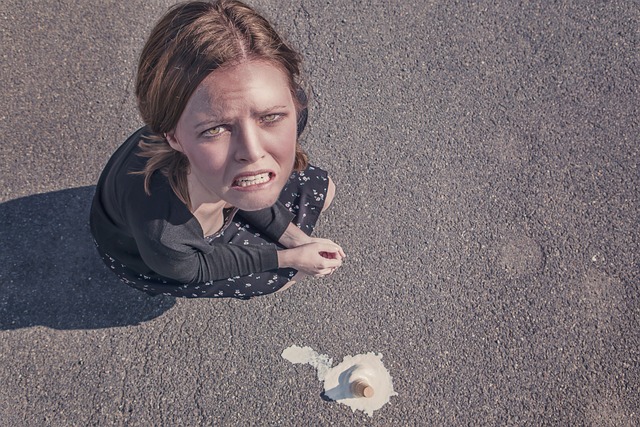
ChatGPTログイン時に発生する様々なエラーやトラブルは、多くのユーザーが経験する一般的な問題です。適切な対処法を知ることで、スムーズにChatGPTにアクセスできるようになります。ここでは、主要なログインエラーの原因から認証トラブル、画面表示異常、アカウントロックまで、包括的な解決方法をご紹介します。
主要なログインエラーの原因と対処法
ChatGPTログイン時に遭遇する主要なエラーには、システム側の問題とユーザー側の問題の両方が存在します。これらのエラーを正しく理解し、適切に対処することで、多くの問題を自力で解決できます。
「oops an error occurred」への対応
「oops an error occurred」エラーは、ChatGPTログイン時によく見られるエラーメッセージです。このエラーが表示される主な原因と対処法は以下の通りです:
- ブラウザのキャッシュとクッキーをクリアする – 古いデータが原因でエラーが発生することがあります
- 別のブラウザでのアクセスを試行する – Chrome、Firefox、Safari、Edgeなど異なるブラウザを使用
- シークレットモードやプライベートブラウジングでアクセスする
- ブラウザの拡張機能を一時的に無効化する
- 時間を置いてから再度ログインを試行する – サーバー側の一時的な問題の可能性
これらの方法を順番に試すことで、多くの場合「oops an error occurred」エラーを解決できます。
ログイン画面の表示不具合対策
ChatGPTのログイン画面が正常に表示されない場合、以下の対策を実施してください:
- ブラウザの更新とリロード – F5キーまたはCtrl+F5で強制リロード
- JavaScriptの有効化確認 – ブラウザ設定でJavaScriptが無効になっていないか確認
- 広告ブロッカーの一時停止 – 広告ブロック機能がログイン要素をブロックしている可能性
- ネットワーク接続の確認 – Wi-Fi環境やモバイルデータ通信の安定性をチェック
- DNSキャッシュのクリア – コマンドプロンプトで「ipconfig /flushdns」を実行(Windows)
認証関連のトラブル解決方法
ChatGPTログインにおける認証関連のトラブルは、セキュリティ機能の強化に伴い複雑化しています。パスワード認証から多要素認証まで、各段階で発生する可能性のある問題と解決策を詳しく解説します。
パスワード忘れと再設定手順
ChatGPTのパスワードを忘れた場合の再設定手順は以下の通りです:
| ステップ | 操作内容 | 注意点 |
|---|---|---|
| 1 | ログイン画面で「Forgot password?」をクリック | 正確なメールアドレスの入力が必要 |
| 2 | 登録メールアドレスを入力してリセットリンクを送信 | 迷惑メールフォルダも確認 |
| 3 | 受信したメール内のリンクをクリック | リンクの有効期限は通常24時間 |
| 4 | 新しいパスワードを設定 | 強力なパスワードを推奨 |
パスワードリセットメールが届かない場合は、登録メールアドレスの確認やスパムフィルターの設定を見直してください。
電話番号認証エラーの対処法
電話番号認証でエラーが発生した場合の対処法は以下の通りです:
- 正しい国コードの入力確認(日本の場合は+81)
- 電話番号の先頭「0」を除いた入力(090-xxxx-xxxxの場合は90-xxxx-xxxx)
- SMSの受信設定確認 – 海外からのSMS受信を許可
- 音声通話での認証コード受け取りオプションの利用
- 別の電話番号での認証試行
多要素認証のトラブルシューティング
多要素認証(MFA)で問題が発生した場合の解決方法:
認証アプリが利用できない場合は、バックアップコードの使用やリカバリー用メールアドレスでの認証を試してください。これらの代替手段を事前に設定しておくことが重要です。
- 認証アプリの時刻同期確認 – Google AuthenticatorやAuthyなどの時刻設定
- バックアップ認証コードの使用
- 認証アプリの再インストールと再設定
- 代替認証方法(SMS、音声通話)への切り替え
画面表示異常への対応策
ChatGPTログイン時の画面表示異常は、ユーザー体験を大きく損なう問題です。真っ白画面やループ現象、無反応状態など、様々な表示異常に対する効果的な解決策を環境別に整理してご紹介します。
真っ白画面・ループ・無反応時の対処
ChatGPTログイン画面で真っ白画面やループ現象が発生した場合の対処法:
- ハードリフレッシュの実行 – Ctrl+Shift+R(Windows)、Cmd+Shift+R(Mac)
- ブラウザデータの完全削除 – 履歴、キャッシュ、クッキー、保存データを全て削除
- ブラウザの最新版への更新
- セーフモードでの起動確認
- システムの再起動
無反応状態が続く場合は、以下の診断を実施してください:
// ブラウザコンソールでのエラー確認方法
F12キー → Consoleタブ → エラーメッセージの確認
赤色で表示されるエラーが問題の手がかりとなります
ブラウザ・端末別の解決方法
各ブラウザと端末での特有の問題と解決策:
| 環境 | よくある問題 | 解決方法 |
|---|---|---|
| Chrome | 拡張機能の競合 | シークレットモードでの動作確認、拡張機能の個別無効化 |
| Firefox | セキュリティ設定の干渉 | トラッキング防止機能の一時無効化 |
| Safari | クロスサイトトラッキング防止 | サイト別設定でChatGPTを例外に追加 |
| モバイル端末 | 画面サイズ対応問題 | デスクトップサイト表示への切り替え |
アカウントロックと制限解除方法
ChatGPTアカウントのロックや利用制限は、セキュリティ上の理由や利用規約違反により発生することがあります。これらの制限を理解し、適切な解除方法を知ることで、アカウントの復旧を図ることができます。
複数端末・同時ログイン問題
複数端末での同時ログインに関する問題と対処法:
- 同時ログインセッション数の制限 – OpenAIの利用規約に基づく制限の確認
- 使用していない端末からの明示的なログアウト実行
- アクティブセッションの管理画面での確認と削除
- パスワード変更による全セッションの強制終了
同時ログイン問題を防ぐための予防策:
- 使用後の確実なログアウト習慣の徹底
- 共有端末での利用時の注意
- 定期的なアクティブセッションの確認
- セキュリティ設定の定期見直し
セキュリティ制限の回避方法
セキュリティ制限により ChatGPT ログインが制限された場合の対応:
セキュリティ制限は正当な理由に基づいて実施されます。制限解除を求める前に、利用規約の遵守状況や不審なアクティビティの有無を確認することが重要です。
- 制限理由の特定と確認
- OpenAIサポートへの問い合わせ
- 必要書類や情報の準備と提出
- 審査結果の待機(通常数営業日)
- 制限解除後の予防策実施
正当な利用者であることを証明できる場合、多くのセキュリティ制限は解除可能です。焦らず適切な手順を踏んで対応することが重要です。
ChatGPTログインのセキュリティ対策

ChatGPTへのログイン時には、個人情報や会話履歴を保護するため、適切なセキュリティ対策が欠かせません。悪意のある第三者からアカウントを守り、安全にサービスを利用するためには、基本的なセキュリティ知識から実践的な対策まで幅広く理解しておく必要があります。適切なセキュリティ対策を講じることで、ChatGPTを安心して活用できる環境を構築しましょう。
安全なログイン環境の構築方法
ChatGPTへの安全なログインを実現するには、まず信頼できる接続環境とブラウザ環境を整備することが重要です。公共のWi-Fiや不特定多数が利用するネットワークでのログインは避け、自宅や職場の安全なネットワーク環境を使用することを推奨します。また、最新版のブラウザを使用し、セキュリティパッチが適用された状態を維持することで、潜在的な脆弱性を回避できます。
正規サイトと偽サイトの見分け方
フィッシング攻撃から身を守るため、正規のChatGPTサイトと偽サイトを見分ける能力は必須です。偽サイトは正規サイトのデザインを模倣し、一見して区別が困難な場合があります。
- URLのスペルミスや不自然なドメイン名をチェック
- SSL証明書の有無(鍵マークの表示)を確認
- サイトのデザインや文言の不自然さに注意
- メールやSNSからの直接リンクではなく、検索エンジンからアクセス
- ブラウザのセキュリティ警告に従って行動
疑わしいサイトでは絶対にログイン情報を入力せず、公式サイトからアクセスし直すことが重要です。
公式URLの確認と安全なアクセス
ChatGPTの公式URLは「chat.openai.com」です。ログイン時は必ずアドレスバーでこのURLを確認し、HTTPSで始まることを確認してください。ブックマーク機能を活用して正規URLを保存しておくことで、毎回安全にアクセスできます。
- 公式サイト:https://chat.openai.com
- ブックマークに正規URLを保存
- 検索結果の上位表示を過信せず、URLを確認
- メールやメッセージ内のリンクは慎重に確認
- QRコードからのアクセス時も最終的にURLを確認
アカウントセキュリティの強化策
ChatGPTアカウントのセキュリティ強化は、不正アクセスを防ぐ最も効果的な手段です。単純なパスワード設定や古いセキュリティ設定のままでは、アカウント乗っ取りのリスクが高まります。現代のサイバー攻撃手法に対抗するため、多層防御の考え方に基づいた包括的なセキュリティ対策を実装することが求められます。
パスワード管理のベストプラクティス
強固なパスワードは、アカウントセキュリティの基盤となります。ChatGPTログイン用のパスワードは、他のサービスとは異なる独自のものを設定し、定期的な更新を心がけましょう。
| 推奨される要素 | 具体的な基準 |
|---|---|
| 文字数 | 12文字以上 |
| 文字種類 | 大文字・小文字・数字・記号を組み合わせ |
| 複雑性 | 辞書に載っている単語を避ける |
| 独自性 | 他サービスとの使い回しを避ける |
パスワード管理ツールの活用により、複雑なパスワードを安全に管理できます。手動での記憶に頼らず、システマティックなパスワード管理を実践することが重要です。
二段階認証の設定と活用方法
二段階認証(2FA)は、パスワードに加えて追加の認証要素を要求するセキュリティ機能です。ChatGPTアカウントで二段階認証を有効にすることで、パスワードが漏洩した場合でも不正ログインを防げます。
- アカウント設定から二段階認証の設定画面にアクセス
- 認証アプリ(Google Authenticator、Authyなど)をスマートフォンにインストール
- QRコードをスキャンして認証アプリに登録
- バックアップコードを安全な場所に保存
- テストログインで動作確認を実施
認証アプリによる方法が最も安全ですが、SMSによる認証も選択できます。ただし、SIMスワッピング攻撃のリスクを考慮し、可能な限り認証アプリの使用を推奨します。
不正アクセス対策と被害防止
ChatGPTアカウントへの不正アクセスは、個人情報の漏洩や意図しない課金などの深刻な被害をもたらす可能性があります。近年、AI サービスを狙った攻撃が増加傾向にあり、従来の対策だけでは不十分な場合があります。実際の攻撃事例を理解し、予防的な対策と事後対応の両面から包括的な防御策を講じることが重要です。
不正ログイン・乗っ取り事例と対策
ChatGPTアカウントの乗っ取り事例では、主に以下のような手法が使われています。これらの事例を把握することで、効果的な対策を講じることができます。
- フィッシングメールによる認証情報の窃取
- パスワードリスト攻撃による総当たりアクセス
- マルウェア感染によるキーロガーでの情報収集
- ソーシャルエンジニアリングによる情報詐取
- 公共Wi-Fi経由での通信傍受
これらの攻撃に対する効果的な対策として、以下の予防措置を実施しましょう。
- 定期的なパスワード変更と強度向上
- 二段階認証の必須化
- セキュリティソフトウェアの常時稼働
- 怪しいメールやリンクへの注意深い対応
- 信頼できるネットワーク環境でのアクセス
ログイン履歴の確認と異常検知
ChatGPTアカウントのログイン履歴を定期的に確認することで、不正アクセスの早期発見が可能です。アカウント設定画面からアクセス履歴を確認し、身に覚えのないログインがないかチェックしましょう。
| 確認項目 | チェックポイント |
|---|---|
| ログイン日時 | 利用していない時間帯のアクセス |
| IPアドレス | 普段と異なる地域からのアクセス |
| デバイス情報 | 使用していないデバイスからのログイン |
| ブラウザ | 普段使用しないブラウザでのアクセス |
異常なログイン履歴を発見した場合は、直ちにパスワードを変更し、二段階認証を有効にして、必要に応じてOpenAIサポートに連絡することが重要です。
個人情報保護とプライバシー設定
ChatGPTを利用する際の個人情報保護は、単なるアカウントセキュリティを超えた重要な課題です。AI サービスの特性上、ユーザーとの対話データは学習や改善に活用される可能性があり、適切なプライバシー設定を行わないと、意図しない情報共有や個人情報の露出につながる恐れがあります。データの取り扱いに関する理解を深め、自身のプライバシーを適切に保護する設定を行いましょう。
データ取扱いポリシーの理解
OpenAIのデータ取扱いポリシーを正しく理解することは、ChatGPTを安全に利用するための基礎知識です。サービス利用前に必ずプライバシーポリシーと利用規約を確認し、データがどのように収集・利用・保存されるかを把握しましょう。
- 対話データの収集範囲と利用目的
- 個人情報の定義と取り扱い方針
- データの保存期間と削除手続き
- 第三者への情報提供に関する規定
- ユーザーの権利と選択可能なオプション
特に、ChatGPTとの対話内容がモデルの訓練に使用される可能性があることを理解し、機密情報や個人を特定できる情報の入力は避けることが重要です。ビジネス利用の場合は、企業のデータ保護ポリシーとの整合性も確認しましょう。
プライバシー設定の最適化
ChatGPTアカウントのプライバシー設定を適切に調整することで、個人情報の保護レベルを向上させることができます。アカウント設定画面から利用可能な各種プライバシーオプションを確認し、個人のニーズに応じて最適化しましょう。
- データ履歴の設定
- チャット履歴の保存・削除設定
- 自動削除期間の設定
- 学習データ利用の制御
- 対話内容の学習利用に関する同意設定
- データ収集のオプトアウト機能
- アカウント情報の管理
- プロフィール情報の公開範囲設定
- 利用統計情報の共有設定
定期的にプライバシー設定を見直し、サービスアップデートに伴う新しいオプションにも注意を払うことで、継続的な個人情報保護が実現できます。また、不要になったチャット履歴は定期的に削除し、長期間にわたってデータが蓄積されることを防ぎましょう。
企業・チーム向けChatGPTログイン管理

企業環境でChatGPTを活用する際、効率的なログイン管理体制の構築は業務効率化と情報セキュリティの両立において重要な要素となります。組織規模の拡大に伴い、従来の個人アカウント管理では対応しきれない課題が生じるため、企業・チーム向けの包括的なログイン管理システムの導入が求められています。
複数端末での同時ログイン仕様
現代のビジネス環境では、従業員が複数のデバイスを使い分けながら業務を行うことが一般的となっており、ChatGPTログインにおいても柔軟な端末対応が必要不可欠です。企業向けプランでは、パソコン、タブレット、スマートフォンなど異なる端末からの同時アクセスが可能となっており、働き方の多様化に対応した利用環境を提供しています。
同時接続可能数と利用制限
企業アカウントでは、一般的に1つのアカウントにつき最大5台までの端末で同時ログインが可能となっています。この制限により、適切なセキュリティレベルを維持しながら、必要十分な利用環境を確保できます。同時接続数の上限に達した場合は、最も古いセッションが自動的に切断される仕組みが採用されており、常に最新の利用状況が反映されます。また、異常な接続パターンが検知された際は、一時的にログインが制限される場合があります。
端末間でのデータ同期方法
複数端末間でのシームレスな作業継続を実現するため、リアルタイムデータ同期機能が標準装備されています。チャット履歴、設定情報、カスタムプロンプトなどのデータは、クラウド上で自動的に同期され、どの端末からアクセスしても一貫した利用体験が得られます。同期タイミングは即座に行われるため、会議室のタブレットで開始した作業を、デスクのパソコンで継続することが可能です。オフライン状態での作業についても、再接続時に自動的にデータが統合される仕組みが整備されています。
Team・Enterpriseアカウントの管理
組織規模や利用目的に応じて、TeamプランとEnterpriseプランが提供されており、それぞれ異なる管理機能と権限体系が設計されています。効果的なチーム運営を支援する管理ツールの活用により、組織全体のChatGPT利用効率を最大化することができます。
チーム向けログイン管理の最適化
Teamアカウントでは、統合管理ダッシュボードを通じて、チームメンバーのログイン状況を一元的に把握できます。管理者は各メンバーの利用状況、アクティブセッション数、最終ログイン時刻などの情報をリアルタイムで確認可能です。シングルサインオン(SSO)機能との連携により、既存の社内システムとの認証統合も実現でき、ユーザーの利便性向上と管理負荷の軽減を同時に達成できます。また、部署やプロジェクト単位でのグループ管理機能により、柔軟な組織構造に対応した運用が可能となっています。
管理者権限とユーザー制御機能
階層的権限管理システムにより、組織の役職や責任範囲に応じた適切なアクセス制御が実現されています。スーパー管理者、部門管理者、一般ユーザーの3段階の権限レベルが設定可能で、それぞれ異なる管理機能へのアクセス権限が付与されます。管理者は特定ユーザーのアカウント停止、パスワードリセット、利用時間制限の設定などの制御機能を利用できます。さらに、緊急時の一括ログアウト機能により、セキュリティインシデント発生時には即座に全ユーザーのアクセスを遮断することが可能です。
企業利用でのセキュリティ強化
企業環境でのChatGPTログイン運用において、堅牢なセキュリティ体制の構築は機密情報保護と法的コンプライアンス遵守の観点から極めて重要です。多層防御アプローチによる包括的なセキュリティ対策により、組織の情報資産を適切に保護する必要があります。
ログイン履歴管理と監査機能
企業向けプランでは、詳細なログイン履歴追跡機能が提供されており、全てのアクセス記録が自動的に保存・管理されます。ログイン日時、IPアドレス、使用端末、地理的位置情報、セッション継続時間などの情報が詳細に記録され、必要に応じて監査レポートとして出力可能です。定期的な自動監査機能により、異常なアクセスパターンや規約違反の疑いがある活動を早期発見できます。また、法的要請や内部監査への対応として、過去のログイン記録を長期間保存し、必要時に迅速に提供できる体制が整備されています。
不正アクセス検知システムの活用
AI技術を活用した高度な不正アクセス検知システムにより、リアルタイムでの脅威検出が実現されています。通常の利用パターンから逸脱したログイン試行、異常な頻度でのアクセス、通常とは異なる地理的位置からの接続などが自動的に検知され、管理者への即座の通知が行われます。多要素認証(MFA)の強制適用、IP制限機能、ログイン試行回数制限などの予防的セキュリティ措置により、未然に不正アクセスを防止します。さらに、機械学習アルゴリズムにより、組織固有の利用パターンを学習し、より精度の高い異常検知が継続的に改善されていきます。
ChatGPTの主要機能と活用方法
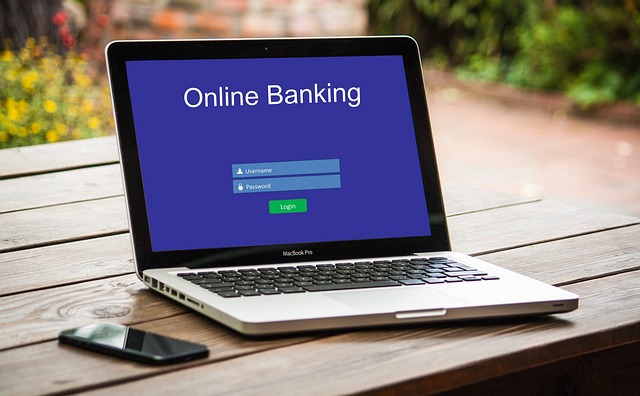
ChatGPTログイン後に利用できる機能は多岐にわたり、個人から企業まで幅広いユーザーがその恩恵を受けています。AI技術の進歩により、従来では考えられなかった様々な作業を効率化し、創造性を高める支援ツールとして注目を集めています。ここでは、ChatGPTの代表的な機能と具体的な活用方法について詳しく解説します。
文章作成とコンテンツ制作支援
ChatGPTの最も基本的で重要な機能の一つが文章作成支援です。単純な文章生成から高度なコンテンツ制作まで、ユーザーの創作活動を包括的にサポートします。この機能により、執筆者は作業時間を大幅に短縮しながら、より質の高いコンテンツを制作することが可能になりました。
ライティングアシスタント機能
ライティングアシスタント機能では、文章の構造化から表現の改善まで幅広い支援を提供します。具体的には、文章の校正・添削、語彙の選択提案、文体の統一、論理的な構成の提案などが含まれます。また、読者層に応じた適切なトーンの調整や、SEO対策を意識したキーワードの自然な組み込みも可能です。特に長文を執筆する際には、章立ての提案や各段落間の論理的な繋がりを強化する支援も受けられます。
ブレインストーミングとアイデア発想
創作活動において最も重要な段階であるアイデア発想プロセスを、ChatGPTは効果的にサポートします。テーマの深掘り、多角的な視点の提供、関連する話題の展開、ユニークな切り口の提案など、一人では思いつかない発想を引き出すことができます。また、既存のアイデアを発展させたり、異なる分野の知識を組み合わせた革新的な提案も得られます。ブレインストーミングセッションでは、質問形式でのアプローチにより、段階的に詳細なアイデアを構築していくことも可能です。
クリエイティブライティングの活用
小説、詩、脚本などのクリエイティブな文章作成において、ChatGPTは創作者の想像力を拡張する重要な役割を果たします。キャラクター設定の詳細化、プロット展開のバリエーション提案、対話文の自然な流れ作成、情景描写の豊富化などを通じて、作品の質を向上させます。また、異なるジャンルの特徴を踏まえた執筆支援や、読者の感情に訴えかける表現技法の提案も可能です。創作の行き詰まりを解決するためのヒントや、新しい展開のきっかけとなるアイデアも提供できます。
ビジネス業務での活用事例
現代のビジネス環境において、ChatGPTは業務効率化と生産性向上の強力なツールとして位置づけられています。多様な業務プロセスに統合することで、従業員の作業負担を軽減し、より戦略的な業務に集中できる環境を創出します。企業規模や業界を問わず、幅広い分野での実用的な活用が進んでいます。
ミーティング要約と生産性向上
会議の効率化と情報共有の最適化において、ChatGPTは重要な役割を担います。会議録の自動生成、重要ポイントの抽出、アクションアイテムの整理、参加者への共有資料作成などを通じて、会議後の作業時間を大幅に削減できます。また、会議前の準備資料作成や議題の構造化、参加者への事前説明資料の準備も効率的に行えます。長時間の会議や複数の議題を扱う場合でも、論点を整理し、決定事項と保留事項を明確に分類して記録することが可能です。
カスタマーサービスでの応用
顧客対応の質向上と効率化において、ChatGPTは多面的な支援を提供します。FAQ作成と更新、顧客問い合わせへの回答案作成、クレーム対応の適切な文言提案、多言語での顧客サポートなど、カスタマーサービス業務全般をカバーします。特に、顧客の感情や状況に配慮した適切な対応方法の提案や、複雑な問題への段階的な解決アプローチの構築も可能です。また、顧客からのフィードバックを分析し、サービス改善のための具体的な提案も得られます。
マーケティングコンテンツ作成
デジタルマーケティング時代において、魅力的なコンテンツの継続的な制作は企業にとって重要な課題です。ChatGPTはブログ記事の企画と執筆、ソーシャルメディア投稿の作成、メールマーケティングの文案作成、広告コピーの最適化などを支援します。ターゲット層の特性を考慮した適切なメッセージングや、各プラットフォームの特徴に合わせたコンテンツ最適化も可能です。さらに、競合分析を踏まえた差別化要素の強調や、効果的なコール・トゥ・アクションの提案も受けられます。
技術的な作業支援機能
技術分野において、ChatGPTは開発者やエンジニアの作業効率を飛躍的に向上させる多様な機能を提供しています。プログラミングからデータ分析まで、技術的な課題解決を包括的にサポートし、専門知識の習得と実践的な作業の両面で価値を提供します。初心者から上級者まで、それぞれのレベルに応じた適切な支援を受けることができます。
プログラミングとコード生成
ソフトウェア開発において、ChatGPTは強力なプログラミングアシスタントとして機能します。各種プログラミング言語でのコード自動生成、アルゴリズムの実装支援、コードの最適化提案、設計パターンの適用指導などを提供します。Python、JavaScript、Java、C++など主要な言語に対応し、具体的な要件から実用的なコードを生成できます。また、コードレビューの観点から改善点を指摘したり、セキュリティ面での注意事項も提案します。関数やクラスの設計から、データベース操作、API連携まで幅広い開発作業をサポートします。
データ分析とグラフ作成
データドリブンな意思決定が重要視される現代において、ChatGPTはデータ分析業務を効果的に支援します。統計分析手法の選択と実装、データ可視化のためのコード生成、分析結果の解釈と説明、レポート作成の自動化などを通じて、データから価値ある洞察を導出するプロセスを加速させます。Excel、R、Python(pandas、matplotlib、seaborn)などのツールを使った分析手法の提案や、適切なグラフ形式の選択も支援します。また、統計的な検定方法の選択や結果の解釈についても専門的なアドバイスを提供できます。
デバッグと自動化の支援
ソフトウェア開発において避けられないデバッグ作業と、効率化のための自動化実装を、ChatGPTが包括的にサポートします。エラーメッセージの解析と解決策提案、テストケースの作成支援、自動化スクリプトの生成、継続的インテグレーションの設定指導などを提供します。バグの原因特定から修正方法まで段階的にガイドし、同様の問題の再発防止策も提案します。また、定型作業の自動化やワークフローの効率化についても、具体的な実装方法を示しながら支援できます。単体テストから統合テストまで、品質保証の観点からも有用なアドバイスを提供します。
学習・教育での活用方法
教育分野において、ChatGPTは学習者と教育者の両方にとって革新的なツールとして注目されています。個人の学習ペースや理解度に合わせたカスタマイズされた支援を提供し、従来の教育手法では困難だった個別最適化学習を実現します。知識の習得から実践的なスキル向上まで、学習プロセス全体を通じて継続的なサポートを提供できます。
個別指導と教育支援
一人ひとりの学習者に最適化された教育体験を提供することで、ChatGPTは個別指導の質を大幅に向上させます。学習者の理解度に応じた説明の調整、苦手分野の集中的な指導、学習進度の管理と調整、個人の興味に基づいた教材提案などを通じて、効果的な学習環境を構築します。数学、科学、語学、歴史など幅広い科目に対応し、基礎から応用レベルまで段階的な指導が可能です。また、学習者の質問に対してリアルタイムで回答し、疑問点を即座に解決することで、学習の流れを止めることなく理解を深められます。
複雑な質問への回答機能
学術的な探求や専門知識の習得において、ChatGPTは高度な質問にも的確に対応する能力を持っています。多面的な視点からの解説提供、関連概念との関係性説明、実例を用いた具体的な説明、段階的な理解促進などを通じて、複雑な概念や理論の理解を支援します。哲学的な議論から科学的な原理まで、抽象的な概念を具体例やアナロジーを使って分かりやすく説明できます。また、一つの質問に対して複数の解釈や回答を提示し、批判的思考力の育成も促進します。研究や論文作成においても、文献調査のアプローチや論理構成の支援を提供できます。
対話シミュレーションの実践
実践的なコミュニケーションスキルの向上において、ChatGPTは安全で効果的な練習環境を提供します。面接練習とフィードバック、プレゼンテーション技術の向上、異文化コミュニケーションの練習、ディベートスキルの開発などを通じて、実際の場面で必要とされるコミュニケーション能力を育成します。ビジネスシーンから日常会話まで、様々な状況設定での対話練習が可能で、相手の立場や背景を考慮した適切な応答方法を学べます。また、非言語的なコミュニケーションの重要性や、文化的な配慮についても指導し、グローバルな環境で通用するコミュニケーション能力の習得を支援します。
効果的なChatGPT活用テクニック

ChatGPTログインを完了した後、その真価を発揮するためには適切な活用テクニックを身につけることが重要です。多くのユーザーが基本的な質問応答にとどまってしまいがちですが、効果的なプロンプト設計と高度な技術を組み合わせることで、ChatGPTの能力を最大限に引き出すことができます。
プロンプト作成の基本原則
ChatGPTログイン後の成功は、プロンプトの質に大きく左右されます。効果的なプロンプト作成には、明確な指示と適切な情報提供が不可欠であり、これらの基本原則を理解することで、より精度の高い回答を得ることができます。
文脈に沿った詳細情報の提供
ChatGPTに対して質問や依頼を行う際は、十分な背景情報と文脈を提供することが重要です。単純に「記事を書いて」と依頼するよりも、対象読者、記事の目的、トーン、文字数などの詳細な情報を含めることで、期待に沿った結果を得ることができます。
具体的には、以下の要素を含めることが効果的です:
- 対象となる読者層の特徴と知識レベル
- コンテンツの最終的な使用目的
- 求める回答の詳細度や専門性のレベル
- 関連する業界や分野の背景情報
タスクとトピックの明確化
曖昧な指示は曖昧な結果を生み出します。ChatGPTに依頼するタスクは、可能な限り具体的かつ明確に定義する必要があります。「分析して」という抽象的な指示ではなく、「売上データを月別に分析し、前年同月比の増減率を算出して、主要な変動要因を3つ特定してください」といった具体的な指示が効果的です。
明確化すべき要素には以下が含まれます:
- 実行すべき具体的なアクション
- 分析や処理の対象範囲
- 期待する成果物の形式
- 優先順位や重要度の指定
出力フォーマットの指定方法
ChatGPTからの回答形式を事前に指定することで、後処理の手間を大幅に削減できます。表形式、箇条書き、段落形式、コード形式など、用途に応じた適切なフォーマットを指定することで、そのまま使用可能な形式での回答を得ることができます。
フォーマット指定の例:
| 用途 | 指定例 | 効果 |
|---|---|---|
| データ整理 | 「表形式で回答してください」 | Excel等への転用が容易 |
| プレゼン資料 | 「箇条書きで3つのポイントに整理」 | スライド作成に直接活用可能 |
| プログラミング | 「コードブロック形式で出力」 | コピー&ペーストで即座に実行可能 |
高度なプロンプト技術
基本的なプロンプト作成に慣れてきたら、より高度な技術を活用することで、ChatGPTログイン後の作業効率を飛躍的に向上させることができます。これらの技術は、複雑なタスクや継続的な作業において特に威力を発揮します。
連動プロンプティングの活用
連動プロンプティングは、複数のプロンプトを論理的に連結させ、段階的に目標に到達する手法です。一つの複雑な問題を小さな部分問題に分割し、それぞれを順序立てて解決することで、より精度の高い結果を得ることができます。
例えば、マーケティング戦略の立案では以下のような段階的アプローチが効果的です:
- 市場分析の実施
- 競合調査の結果統合
- ターゲット顧客の明確化
- 戦略オプションの生成
- 最終的な戦略の選択と詳細化
各段階の結果を次のプロンプトの入力として活用することで、一貫性のある高品質な成果物を作成できます。
プロンプト・プライミング手法
プロンプト・プライミングは、ChatGPTに特定の役割や専門性を付与し、その観点から回答させる技術です。「あなたは経験豊富なマーケティングマネージャーです」「データサイエンティストとしての視点で」といった役割設定により、専門性の高い回答を引き出すことができます。
効果的なプライミングの要素:
- 具体的な職業や専門分野の指定
- 経験年数や専門レベルの設定
- 特定の業界や分野での知識を前提とした指示
- 思考プロセスや分析手法の明示
パラメータ設定とプロンプト編集
ChatGPTの応答品質を向上させるためには、適切なパラメータ設定と継続的なプロンプト改善が重要です。初回の回答が期待に沿わない場合は、プロンプトを段階的に調整し、より具体的な指示や追加の制約条件を設けることで、目標とする品質の回答を得ることができます。
プロンプト編集の際に考慮すべき要素:
「温度設定」に相当する創造性のレベル調整、回答の長さや詳細度の制御、特定の観点や制約条件の追加、例示やサンプルの提供による方向性の明確化
専門分野での応用テクニック
ChatGPTログイン後の活用範囲は一般的な質問応答にとどまらず、専門的な分野においても高い効果を発揮します。各分野特有のアプローチと技術を理解することで、プロフェッショナルレベルでの活用が可能になります。
コーディングタスクでの効果的な使い方
プログラミング分野でのChatGPT活用は、単純なコード生成から複雑なアルゴリズム設計まで幅広く対応可能です。効果的な活用のためには、使用する言語、フレームワーク、実現したい機能を明確に指定することが重要です。
コーディングタスクでの具体的な活用例:
# 効果的なプロンプト例
「Python言語を使用して、CSVファイルから売上データを読み込み、
月別の売上推移をグラフ化するスクリプトを作成してください。
pandasとmatplotlibライブラリを使用し、
エラーハンドリングも含めてください。」
また、既存のコードの改善、バグ修正、コードレビュー、ドキュメント作成においても高い効果を発揮します。
数学的問題解決への応用
数学分野での活用では、問題の種類に応じて適切なアプローチを選択することが重要です。計算問題、証明問題、統計分析など、それぞれに最適化されたプロンプト設計により、正確で理解しやすい解答を得ることができます。
数学的問題解決での効果的なアプローチ:
- 段階的な解法の提示を要求
- 使用する定理や公式の明示を依頼
- 複数の解法の比較検討
- グラフや図表を用いた視覚的説明の活用
注意点:複雑な計算については、結果の検証を必ず行い、必要に応じて専門ツールでの確認を実施してください。
OCR機能と画像処理の活用
ChatGPTの画像認識機能を活用することで、文書のデジタル化、図表の分析、画像内容の説明生成など、多様なタスクを効率化できます。OCR機能を最大限活用するためには、画像の品質と処理目的を明確に指定することが重要です。
画像処理での効果的な活用方法:
- 高解像度で鮮明な画像の使用
- 処理対象(テキスト抽出、図表分析、内容要約等)の明確化
- 出力フォーマットの事前指定
- 複数画像の一括処理における統一基準の設定
これらの技術を組み合わせることで、ChatGPTログイン後の作業効率を大幅に向上させ、より高度で専門的なタスクにも対応することができます。継続的な実践と改善により、各分野での専門性を活かした効果的な活用が実現できるでしょう。
ChatGPTの最新アップデートと今後の展望
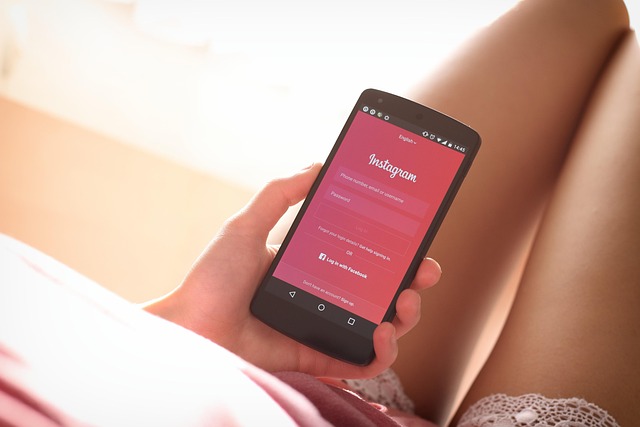
ChatGPTは継続的なアップデートにより、ユーザーの利便性と機能性を向上させています。チャットgptログインを行う際には、これらの最新機能を最大限活用することが重要です。本章では、2025年における最新のアップデート内容と将来的な展望について詳しく解説していきます。
2025年最新機能とモデル更新
2025年におけるChatGPTの進歩は目覚ましく、特にモデルの性能向上と新機能の実装が注目されています。これらのアップデートは、チャットgptログイン後の体験を大幅に改善し、より高度な対話が可能になっています。
GPT-4oの新機能と改良点
GPT-4oは従来のモデルと比較して、処理速度と応答精度が大幅に向上しています。主な改良点として以下が挙げられます。
- 処理速度の向上:従来比で約50%高速化を実現
- より自然な対話能力の獲得
- 複雑な推論タスクでの精度向上
- 多言語対応の強化
- 長文生成における一貫性の改善
これらの改良により、チャットgptログイン後の作業効率が格段に向上し、より実用的なツールとして活用できるようになりました。特に、複雑な質問に対する理解力と回答の質が向上している点は、ビジネス利用においても大きなメリットとなっています。
Canvas機能とマルチモーダル対応
Canvas機能は、ChatGPTの革新的な新機能として注目されています。この機能により、従来のテキストベースの対話を超えた、より視覚的で直感的な作業が可能になりました。
- リアルタイム編集機能:文書やコードの共同編集が可能
- 視覚的フィードバック:変更点の可視化と履歴管理
- マルチモーダル統合:テキスト、画像、音声の同時処理
- インタラクティブプレビュー:作成物のリアルタイム確認
マルチモーダル対応により、チャットgptログイン後に画像分析、音声認識、動画処理など、多様なメディア形式に対応できるようになりました。これにより、より幅広い業務領域での活用が期待されています。
ログイン仕様の変更動向
ChatGPTのログイン仕様は、セキュリティ強化と利便性向上の両立を目指して継続的に改善されています。これらの変更は、ユーザーの安全性を確保しながら、より簡単なアクセス方法を提供することを目的としています。
API連携による機能拡張
API連携の強化により、チャットgptログインの方法と機能が大幅に拡張されています。この進歩により、企業や開発者はより柔軟にChatGPTを自社システムに統合できるようになりました。
| 機能 | 従来版 | 新版 |
|---|---|---|
| 認証方式 | 単一認証 | 多要素認証対応 |
| API呼び出し頻度 | 制限あり | 柔軟な制限設定 |
| データ連携 | 基本機能のみ | リアルタイム同期 |
新しいAPI連携により、シングルサインオン(SSO)への対応も強化され、企業環境での導入がより容易になっています。また、開発者向けのSDKも充実し、カスタムアプリケーションの開発効率が向上しています。
ログイン方法変更の背景と影響
ChatGPTのログイン方法変更は、主にセキュリティ強化とユーザビリティ向上を目的として実施されています。これらの変更がユーザーに与える影響について詳しく説明します。
セキュリティの観点から、従来のパスワードベース認証に加えて、生体認証やワンタイムパスワードの導入が進められています。これにより、不正アクセスのリスクを大幅に軽減できます。
主な変更点と影響は以下の通りです:
- 二要素認証の標準化による安全性向上
- ソーシャルログインオプションの拡充
- パスワードレス認証の導入検討
- 一部の旧式ブラウザでのアクセス制限
- モバイル端末での生体認証活用
将来的な機能拡張予測
ChatGPTの将来的な機能拡張は、人工知能技術の進歩とユーザーニーズの多様化に対応する形で進化していくと予測されます。チャットgptログイン後に利用できる機能は、今後さらに高度化し、より実用的なツールとして発展していくでしょう。
ウェブ検索機能の進化
ChatGPTのウェブ検索機能は、リアルタイム情報取得と精度向上を重点に進化が予想されます。現在の検索機能をベースとして、より高度な情報処理能力が実装される見込みです。
予想される改善点:
- リアルタイム検索の精度向上:最新情報の即座な取得と分析
- 多言語検索の強化:グローバルな情報源からの情報収集
- 信頼性評価システム:情報源の信頼度自動判定
- 専門分野別検索:学術、医療、法律等の専門領域対応
これらの機能により、チャットgptログイン後の情報収集効率が大幅に向上し、研究や業務での活用価値がさらに高まることが期待されます。
画像生成・分析機能の向上
画像関連機能の向上は、ChatGPTの視覚的表現能力を大幅に拡張します。これにより、テキストベースの対話を超えた、より豊かなコミュニケーションが可能になると予測されます。
- 高解像度画像生成への対応
- 3D画像・動画生成機能の実装
- 画像編集・加工機能の統合
- 医療・建築等専門分野向け画像解析
- リアルタイム画像処理能力の向上
これらの機能拡張により、デザイン業務、教育、医療診断支援など、様々な分野での活用が広がることが予想されます。
エージェント機能による作業自動化
エージェント機能は、ChatGPTの最も注目される将来的な拡張の一つです。この機能により、ユーザーに代わって複雑なタスクを自動実行することが可能になります。
エージェント機能の主要な特徴:
| 機能カテゴリ | 具体的な能力 | 適用分野 |
|---|---|---|
| タスク実行 | 多段階作業の自動化 | 業務効率化 |
| 学習機能 | ユーザー行動パターン学習 | パーソナライゼーション |
| 連携機能 | 外部サービスとの自動連携 | システム統合 |
エージェント機能により、チャットgptログイン後の作業体験が根本的に変化し、より能動的なAIアシスタントとしての役割を果たすようになると予測されます。将来的には、スケジュール管理、メール対応、データ分析など、幅広い業務の自動化が期待されています。
これらの機能拡張により、ChatGPTは単なる対話ツールから、包括的な業務支援システムへと進化していくことが予想されます。ユーザーはチャットgptログインを通じて、より高度で効率的な作業環境を享受できるようになるでしょう。